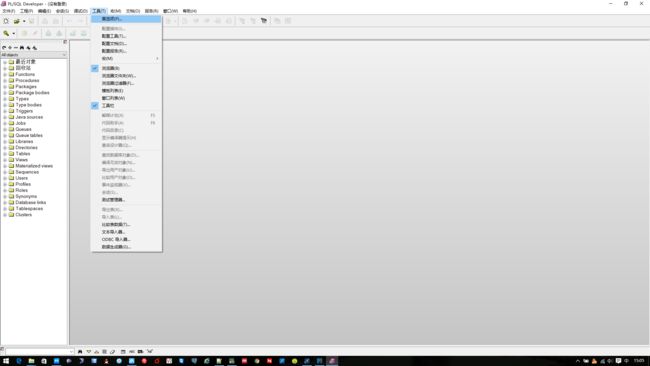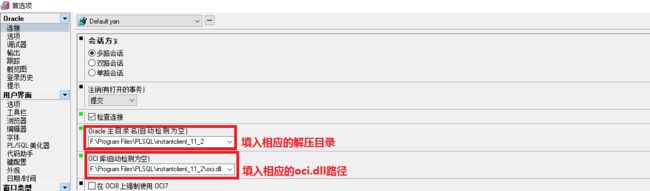CentOS静默安装Oracle11gR2 并使用PLSQL配置(1)
目录
参考文章:
一.建立swap分区
二.修改主机名:
三.修改/etc/hosts
四.创建用户和用户组
五.创建安装目录和权限
六.关闭防火墙和selinux(阿里云中已经关闭可以忽略)
七.修改内核参数
八.配置oracle用户的环境变量
九.安装需要的rpm包
十.使用wget下载(有其他办法能使CentOS获取Oracle安装包忽略)
十一.解压两个安装文件到对应的文件夹下(自行修改对应的目录)
十二.修改安装配置信息(可以根据需求修改)
十三.进行安装
十四.使用root用户运行
十五.配置tnsnames.ora(没有则创建)
十六.建库
十七.配置listener.ora
十八.去阿里云控制台添加安全组配置规则(忘记了这个东西被坑死)
十九.接下来用sqlplus去创建用户的id以及分配权限
二十.配置监听
二十一.PL/SQL developer(绿色版)安装及配置
扩展
参考文章:
Oracle主要安装步骤参考:
https://blog.csdn.net/sinat_32998977/article/details/79437014
https://my.oschina.net/colben/blog/1603426
swap参考、修改db_install.rsp配置文件参考:https://www.cnblogs.com/zhaojingyu/p/9108760.html
su - oracle一定要加“-”:https://blog.csdn.net/qq_35624642/article/details/52670323
查看Oracle数据库名和实例名的命令:https://www.2cto.com/database/201801/712337.html
netstat -tanp检查文件是否被监听:https://blog.csdn.net/Holmofy/article/details/77720729
查看oracle的sid:https://blog.csdn.net/kangguowei/article/details/53039195
linux centOs中安装好数据库,客户端用plsql连接oracle:https://www.cnblogs.com/sunshine5683/p/10030375.html
批处理命令——set:https://www.cnblogs.com/Braveliu/p/5081084.html
命令行(cmd)登录oracle数据库:https://blog.csdn.net/ZJDWHD/article/details/73849298
一.建立swap分区
- dd if=/dev/zero of=/home/swap bs=1024 count=2097152 #bs为单位,count为设置的大小2048*1024
- mkswap /home/swap #格式化交换文件
- swapon /home/swap #立即启用交换分区文件, 要停止使用新创建的swap文件,只要执行 swapoff/home/swap命令即可.
- 查看分区情况 free -m
- vim /etc/fstab 添加一行
/home/swap swap swap defaults 0 0- 否则重启后 swap分区会失效
二.修改主机名:
- 修改
#hostnamectl set-hostname 主机名- 查看修改后的主机名
#hostname
三.修改/etc/hosts
四.创建用户和用户组
五.创建安装目录和权限
六.关闭防火墙和selinux(阿里云中已经关闭可以忽略)
- sed -i "s/SELINUX=enforcing/SELINUX=disabled/"/etc/selinux/config
七.修改内核参数
- 1、vi /etc/sysctl.conf 增加如下内容:
net.ipv4.icmp_echo_ignore_broadcasts = 1
net.ipv4.conf.all.rp_filter = 1
#设置最大打开文件数
fs.file-max = 6815744
fs.aio-max-nr = 1048576
#共享内存的总量,8G内存设置:2097152*4k/1024/1024
kernel.shmall = 2097152
#最大共享内存的段大小
kernel.shmmax = 2147483648
#整个系统共享内存端的最大数
kernel.shmmni = 4096
kernel.sem = 250 32000 100 128
#可使用的IPv4端口范围
net.ipv4.ip_local_port_range = 9000 65500
net.core.rmem_default = 262144
net.core.rmem_max= 4194304
net.core.wmem_default= 262144
net.core.wmem_max= 1048576
sysctl -p #文件生效2、vi /etc/security/limits.conf 增加如下内容:
oracle soft nproc 2047
oracle hard nproc 16384
oracle soft nofile 1024
oracle hard nofile 65536
八.配置oracle用户的环境变量
- 1、vi /home/oracle/.bash_profile添加一下参数
- export ORACLE_BASE=/data/oracle
export ORACLE_HOME=$ORACLE_BASE/product/11.2.0/db_1
#oracle启动数据库实例名
export ORACLE_SID=orcl11g
#添加系统环境变量
export PATH=$ORACLE_HOME/bin:/usr/sbin:$PATH
export LD_LIBRARY_PATH=$ORACLE_HOME/lib:/usr/lib
export TNS_ADMIN=$ORACLE_HOME/network/admin
九.安装需要的rpm包
- yum -y install gcc gcc-c++ make binutils compat-libstdc++-33 glibc glibc-devel libaio libaio-devel libgcc libstdc++ libstdc++-devel libXtst sysstat ksh make libXi compat-libcap1
- rpm -qa | grep * 可以检测是否安装成功
十.使用wget下载(有其他办法能使CentOS获取Oracle安装包忽略)
十一.解压两个安装文件到对应的文件夹下(自行修改对应的目录)
- 1.下载unzip(已有请忽略)
yum install unzip- unzip /软件包所在目录/linux.x64_11gR2_database_1of2.zip -d /data/database/
- unzip /软件包所在目录/linux.x64_11gR2_database_2of2.zip -d /data/database/
十二.修改安装配置信息(可以根据需求修改)
参考文章:https://www.cnblogs.com/zhaojingyu/p/9108760.html
每个选项的含义:https://blog.csdn.net/jameshadoop/article/details/48086933
- vim /data/database/database/response/db_install.rsp
红色部分为重点修改
在vim中可进入命令模式使用 /字段 的方式搜索
- oracle.install.responseFileVersion=/oracle/install/rspfmt_dbinstall_response_schema_v11_2_0
oracle.install.option=INSTALL_DB_SWONLY
ORACLE_HOSTNAME=上方修改过的主机名 #主机名
UNIX_GROUP_NAME=oinstall
INVENTORY_LOCATION=/data/oraInventory #oracle日志目录
SELECTED_LANGUAGES=zh_CN,en
ORACLE_HOME=/data/oracle/product/11.2.0/db_1 #oracle的安装目录
ORACLE_BASE=/data/oracle/ #oracle的基础安装目录
oracle.install.db.InstallEdition=EE
oracle.install.db.isCustomInstall=false
oracle.install.db.customComponents=oracle.server:11.2.0.1.0,oracle.sysman.ccr:10.2.7.0.0,oracle.xdk:11.2.0.1.0,oracle.rdbms.oci:11.2.0.1.0,oracle.network:11.2.0.1.0,oracle.network.listener:11.2.0.1.0,oracle.rdbms:11.2.0.1.0,oracle.options:11.2.0.1.0,oracle.rdbms.partitioning:11.2.0.1.0,oracle.oraolap:11.2.0.1.0,oracle.rdbms.dm:11.2.0.1.0,oracle.rdbms.dv:11.2.0.1.0,orcle.rdbms.lbac:11.2.0.1.0,oracle.rdbms.rat:11.2.0.1.0
oracle.install.db.DBA_GROUP=dba
oracle.install.db.OPER_GROUP=oinstall
oracle.install.db.CLUSTER_NODES=
oracle.install.db.config.starterdb.type=GENERAL_PURPOSE
oracle.install.db.config.starterdb.globalDBName=orcl
oracle.install.db.config.starterdb.SID=sidOracle11GR2
oracle.install.db.config.starterdb.characterSet=AL32UTF8
oracle.install.db.config.starterdb.memoryOption=true
oracle.install.db.config.starterdb.memoryLimit=512
oracle.install.db.config.starterdb.installExampleSchemas=false
oracle.install.db.config.starterdb.enableSecuritySettings=true
oracle.install.db.config.starterdb.password.ALL=sys
oracle.install.db.config.starterdb.password.SYS=
oracle.install.db.config.starterdb.password.SYSTEM=
oracle.install.db.config.starterdb.password.SYSMAN=
oracle.install.db.config.starterdb.password.DBSNMP=
oracle.install.db.config.starterdb.control=DB_CONTROL
oracle.install.db.config.starterdb.gridcontrol.gridControlServiceURL=
oracle.install.db.config.starterdb.dbcontrol.enableEmailNotification=false
oracle.install.db.config.starterdb.dbcontrol.emailAddress=
oracle.install.db.config.starterdb.dbcontrol.SMTPServer=
oracle.install.db.config.starterdb.automatedBackup.enable=false
oracle.install.db.config.starterdb.automatedBackup.osuid=
oracle.install.db.config.starterdb.automatedBackup.ospwd=
oracle.install.db.config.starterdb.storageType=
oracle.install.db.config.starterdb.fileSystemStorage.dataLocation=
oracle.install.db.config.starterdb.fileSystemStorage.recoveryLocation=
oracle.install.db.config.asm.diskGroup=
oracle.install.db.config.asm.ASMSNMPPassword=
MYORACLESUPPORT_USERNAME=
MYORACLESUPPORT_PASSWORD=
SECURITY_UPDATES_VIA_MYORACLESUPPORT=
DECLINE_SECURITY_UPDATES=true
PROXY_HOST=
PROXY_PORT=
PROXY_USER=
PROXY_PWD=
十三.进行安装
- 切换为oracle执行以下安装操作
#su - oracle(必须要加 “-”,且用空格隔开 )- cd /data/database/database
- ./runInstaller -silent -ignorePrereq -ignoreSysPrereqs -responseFile /data/database/database/response/db_install.rsp
十四.使用root用户运行
- #su - root
- /data/oraInventory/orainstRoot.sh
- /data/oracle/product/11.2.0/db_1/root.sh
十五.配置tnsnames.ora(没有则创建)
- vim /data/oracle/product/11.2.0/db_1/network/admin/tnsnames.ora
#新增如下内容:
alioracle =
(DESCRIPTION =
(ADDRESS_LIST =
(ADDRESS = (PROTOCOL = TCP)(HOST = 主机名称hostname)(PORT = 1521))
)
(CONNECT_DATA =
(SERVICE_NAME = orcl)
)
)
十六.建库
- cd /data/oracle/product/11.2.0/db_1/bin
- ./dbca -silent -responseFile /data/database/database/response/dbca.rsp
- #按照提示输入密码,数据库登录密码
十七.配置listener.ora
- vim /data/oracle/product/11.2.0/db_1/network/admin/listener.ora
- #新增如下内容:
- LISTENER=(DESCRIPTION_LIST=(DESCRIPTION=
(ADDRESS=(PROTOCOL=TCP)(HOST=主机名称hostname)(PORT=1521))
)
)
SID_LIST_LISTENER=
(SID_LIST=
(SID_DESC=
(GLOBAL_DBNAME=orcl)
(SID_NAME=orcl11g)
(ORACLE_HOME=/data/oracle/product/11.2.0/db_1)
(PRESPAWN_MAX=20)
(PRESPAWN_LIST=
(PRESPAWN_DESC=(PROTOCOL=tcp)(POOL_SIZE=2)(TIMEOUT=1))
)
)
)
十八.去阿里云控制台添加安全组配置规则(忘记了这个东西被坑死)
- 找到安全组,去添加1521端口的配置规则,否则用公网ip连接不到oracle数据库,这一步很关键,否则无法用公网ip远程连。
十九.接下来用sqlplus去创建用户的id以及分配权限
- 使用管理员登录:sqlplus / as sysdba
- create user product identified by product;
- grant connect, resource to product;
- grant select on V_$session to product;
- grant select on V_$sesstat to product;
- grant select on V_$statname to product;
二十.配置监听
su - oracle sqlplus /nolog conn /as sysdba startup exit- .启动监听
lsnrctl start
如果启动不成功执行以下指令:netca /silent /responsefile /data/database/database/response/netca.rsp查看监听 lsnrctl status- 查看1521端口是否被监听
netstat -tanp
二十一.PL/SQL developer安装及配置
搬运文章:https://www.cnblogs.com/yw0219/p/5818119.html
- cmd-》telnet 公网ip 1521,如果能连接成功表示可以使用
如果显示telnet不是内部命令: 控制面板-》程序与功能-》启用或关闭windows功能-》Telnet客户端-》重新打开控制台1.PL/SQL Developer下载地址:网盘链接
2.tsname.ora配置:
orcl = (DESCRIPTION = (ADDRESS_LIST = (ADDRESS = (PROTOCOL = TCP)(HOST = 192.168.0.60)(PORT = 1521)) ) (CONNECT_DATA = (SERVER = DEDICATED) (SERVICE_NAME = orcl) ) )
第一行的orcl为登录时显示的名称;
第四行的host表示要连接的服务器IP地址,当服务器为本机时可以写localhost,端口一般是默认的1521;
第七行表示服务模式为专用,也有shared选项,具体区别为:
如果你的数据库配置不是MTS,那所有的连接都是DEDICATED,如果你的数据库配置是MTS,不指定DEDICATED,就是SHARED模式:意味着为你这个客户端服务的server进程和为其他客户端服务的server进程是共享的。 DEDICATED:意味着你这个客户端锁对应服务的server进程只为你这个客户端服务。第八行表示所要连接的实际的数据库名称。
3.PL/SQL Developer首选项的配置:
4.打开cmd将以下命令按需求修改然后全部拷贝到控制台运行(需要跳转到plsqldev.exe目录):
echo off
set path=解压主目录\instantclient_11_2
set ORACLE_HOME=解压主目录\instantclient_11_2
set TNS_ADMIN=解压主目录\instantclient_11_2
set NLS_LANG=AMERICAN_AMERICA.ZHS16GBK
start plsqldev.exe如果配置成功
打开环境变量将上方的环境全部配置到环境变量中,注意:path=解压主目录\instantclient_11_2这个是要配置在path路径后的
字段说明:(参考文章:https://www.jianshu.com/p/b1d0d8d0d813)
变量名 值 说明 ORACLE_HOME ${ORACLE_HOME} Oracle 家目录。如果配置了此项,那么 Oracle 就会自动在%ORACLE_HOME%/NETWORK/ADMIN/ 中查找tnsnames.ora 文件。 TNS_ADMIN ${ORACLE_HOME} \NETWORK\ADMIN 也可以直接指定 tnsnames.ora 文件所在路径。 NLS_LANG SIMPLIFIED CHINESE_CHINA.ZHS16GBK Oracle 所用的编码格式。
扩展
关闭服务器
su - oracle
sqlplus /nolog
conn /as sysdba
shutdown immediate
exit
参考文章:https://www.2cto.com/database/201801/712337.html
- 设置数据查询行宽度为1000
set linesize 1000- 查看数据库实例
show parameter 可以看到所有的参数
show parameter name- 查看oracle的sid
echo $ORACLE_SID- 数据库的基本信息可以这样看:
select * from v$database;
select name from v$database;- 实例的信息可以这样看:
select * from v$instance;
select instance_name from v$instance;